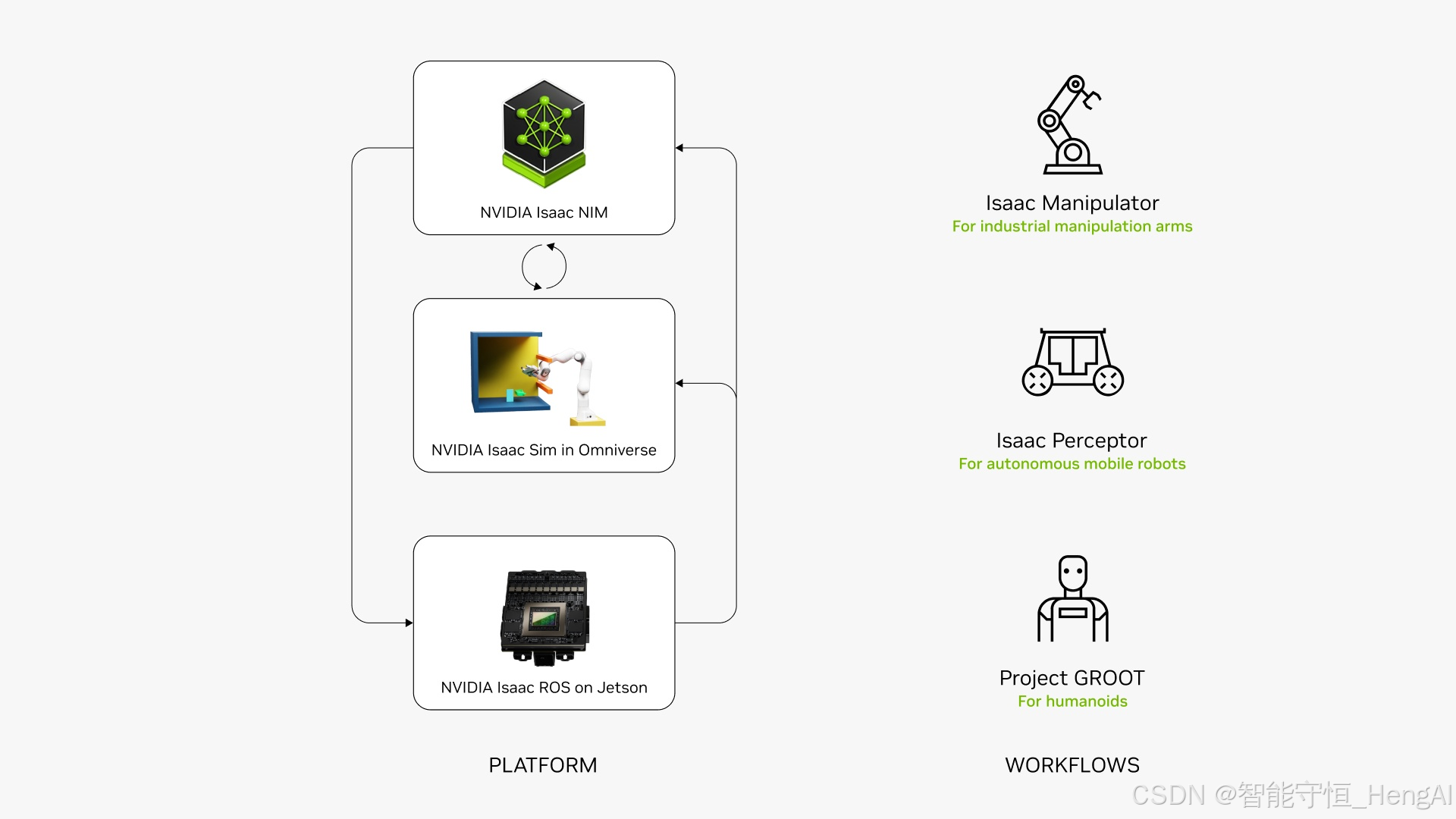
Blender导出的三维文件在Isaac Sim中丢失透明贴图,通常与文件格式兼容性 、材质属性映射 、导出设置 或Isaac Sim材质解析逻辑有关。以下是具体原因分析和解决方法:
一、可能的原因
-
文件格式对透明信息的支持差异
Blender常用的导出格式(如FBX、GLB/GLTF)与Isaac Sim基于的USD(Universal Scene Description)格式在透明属性的定义上存在差异。例如:
- FBX可能未正确导出Alpha通道或透明混合模式;
- 某些格式默认忽略非RGB通道(如Alpha通道)。
-
Blender材质节点未被Isaac Sim识别
Blender的透明材质通常依赖节点系统(如
Principled BSDF的Alpha通道、混合模式设置),而Isaac Sim对Blender的节点逻辑兼容性有限,可能无法解析复杂的透明材质节点。 -
导出设置遗漏透明信息
导出时未勾选关键选项(如"导出Alpha通道""复制纹理文件""保留材质属性"等),导致透明贴图或相关参数未被包含在导出文件中。
-
透明贴图本身的问题
- 贴图格式不支持透明(如JPG无Alpha通道,需用PNG/TGA);
- 贴图路径错误(导出时未将贴图与模型文件放在同一目录,Isaac Sim无法找到)。
-
Isaac Sim材质解析逻辑限制
Isaac Sim默认可能禁用透明效果,或需要手动开启材质的"透明模式"(如Alpha Blend、Mask)。
二、解决方法
1. 优化Blender导出设置
-
优先使用USD格式导出 :
Isaac Sim原生支持USD格式,兼容性最佳。在Blender中安装USD导出插件(Blender 3.0+内置),导出时选择
USD格式,并确保:- 勾选"导出材质""导出纹理";
- 启用"包含Alpha通道"(在材质设置中确认)。
-
若使用FBX格式 :
导出时在"材质"选项中勾选:
- "导出材质""复制纹理"(确保贴图被打包到导出目录);
- "使用Alpha通道"(在"几何数据"中开启);
- 禁用"简化材质"(避免透明属性被剥离)。
2. 检查并修正透明贴图
- 确保透明贴图为带Alpha通道的格式(如PNG、TGA),且Alpha通道正确绘制(透明区域为黑色,不透明为白色)。
- 在Blender的"图像编辑器"中确认贴图已正确关联Alpha通道(勾选"使用Alpha")。
- 导出前将贴图文件与模型文件放在同一文件夹,避免路径依赖问题。
3. 简化Blender材质节点
Isaac Sim对复杂节点支持有限,建议简化透明材质:
- 使用
Principled BSDF节点,直接在"Base Color"中连接带Alpha的贴图,并将"Alpha"值设为1; - 在"材质属性"中设置"混合模式"为"Alpha混合"(而非" opaque"或"剪贴");
- 避免使用过多节点(如混合 shader、映射节点),保持材质结构简单。
4. 在Isaac Sim中手动修复材质
若导入后透明丢失,可在Isaac Sim中手动调整:
- 选中模型,在"Property"面板中找到对应材质,进入"Shader"编辑模式;
- 将透明贴图重新关联到材质的"Alpha"通道;
- 开启"Transparency"选项,设置混合模式为"Alpha Blend"(适合半透明)或"Alpha Mask"(适合硬边缘透明)。
5. 验证文件完整性
导出后检查文件目录:
- 确保贴图文件已被正确复制(如FBX导出的"textures"子文件夹);
- 用USD View(USD官方工具)预览文件,确认透明效果是否正常(排除Isaac Sim本身的显示问题)。
三、总结
核心解决思路是:使用USD格式导出+简化透明材质+确保贴图和Alpha通道正确传递,并在Isaac Sim中验证材质设置。通过匹配两者的材质逻辑(避免Blender特有节点),可最大程度减少透明贴图丢失问题。